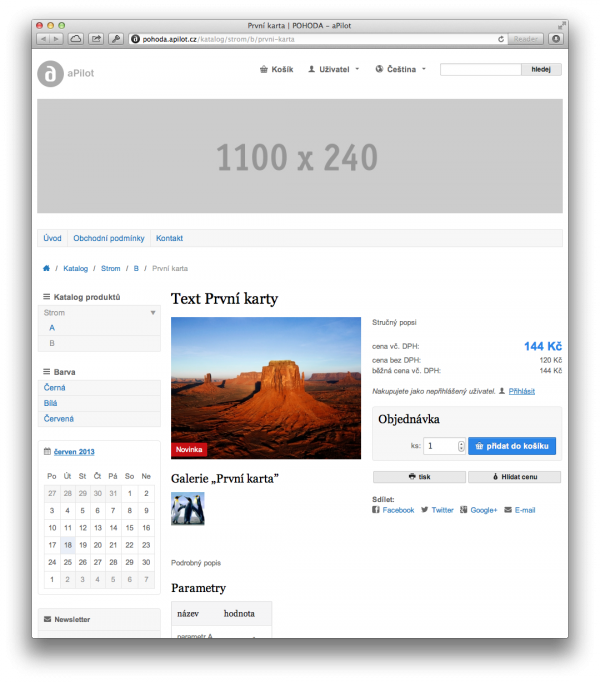Pohoda
Propojení aPilota s POHODOU
1. Záložka „Katalog/propojení/POHODA“ obsahuje potřebné údaje k propojení s POHODOU.
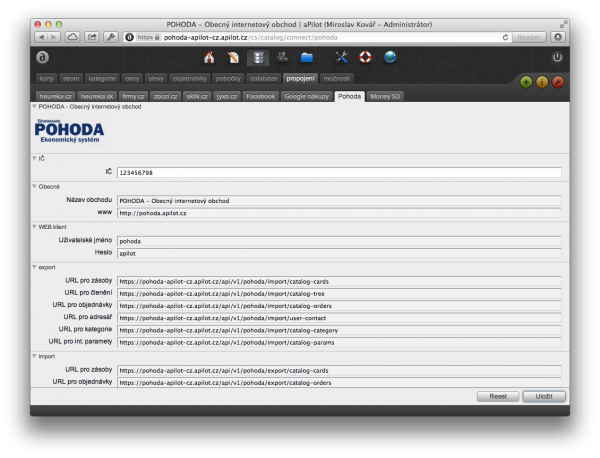
Do aPilota nastavte IČ vaší účetní jednotky.
Nastavení pohody
2. Spusťte vaši POHODU a vyberte účetní jednotku pro e-shop.
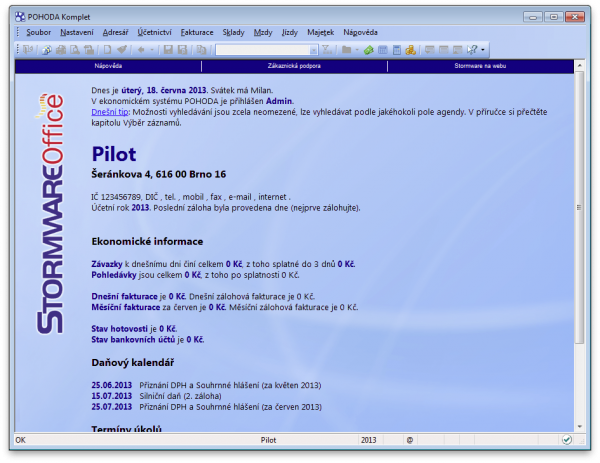
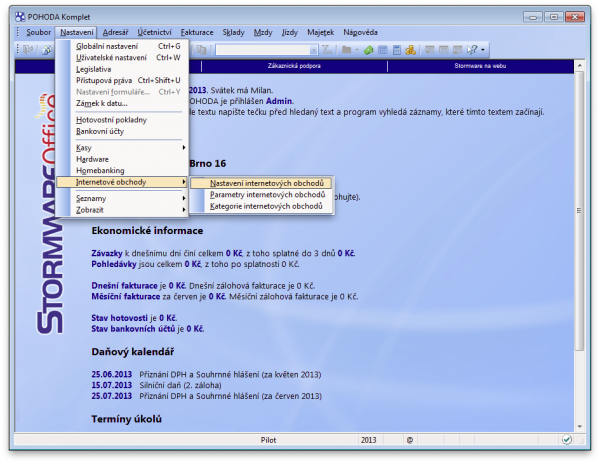
Otevřte „Nastavení internetových obchodů“.
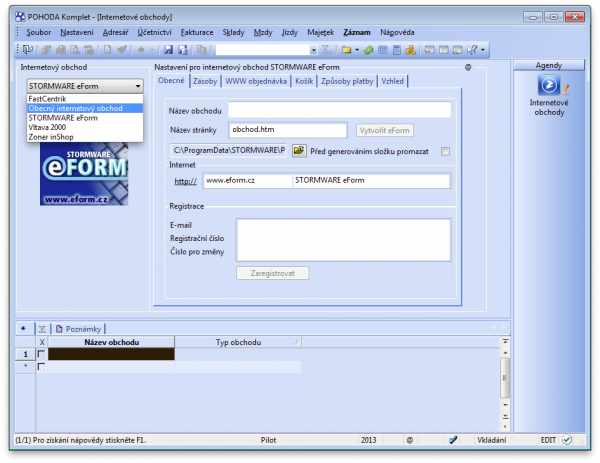
Vyberte „Obecný internetový obchod“.
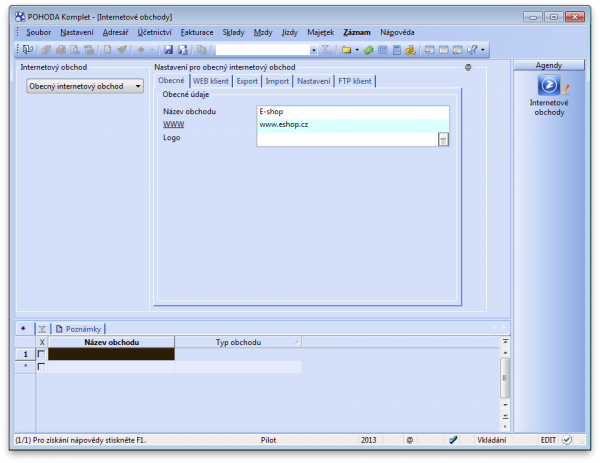
Vyplňte informace záložky „Obecné údaje“.
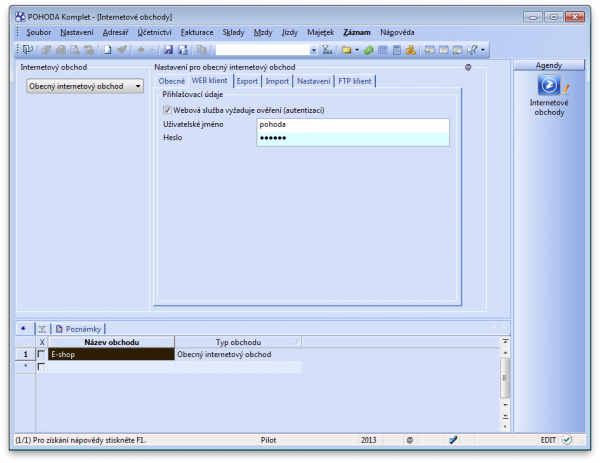
Na záložce „WEB klient“ zapňete volbu „Webová služba vyžaduje ověření“ a vyplňte podle aPilota viz. obr. 1.
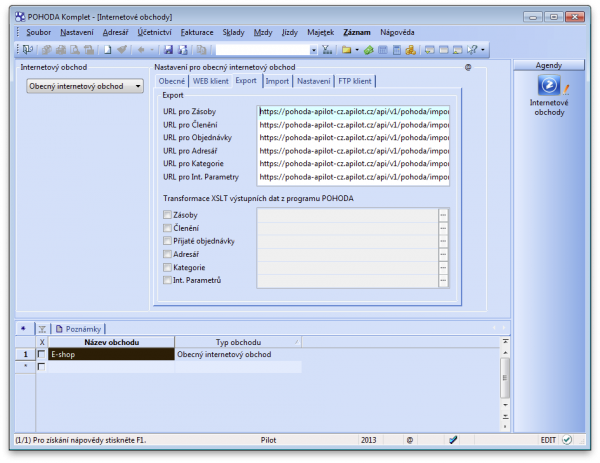
Záložku „Export“ vyplňte podle aPilota viz. obr. 1.
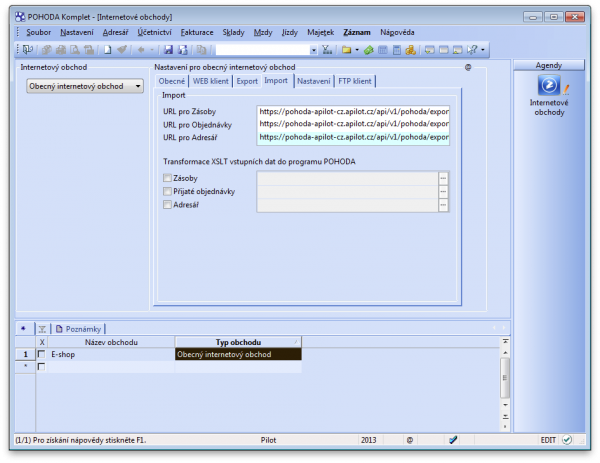
Záložku „Import“ vyplňte podle aPilota viz. obr. 1.
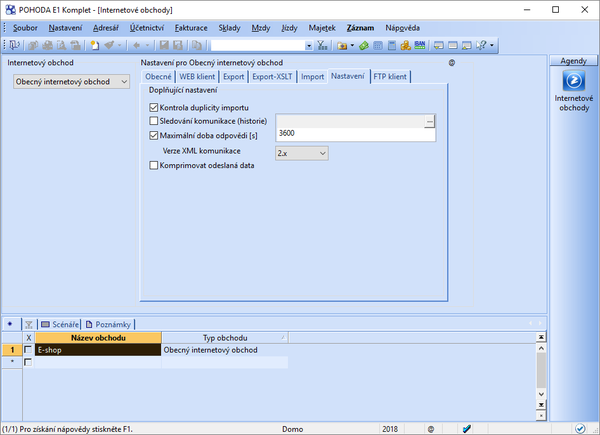
Záložka „Nastavení“: zapněte "Kontrola duplicity importu", vyplňte „Maximální dobu odpovědi [s]“ na 3600 (pro velké přenosy) a „Verzi XML komunikace“ na 2.x.

Na záložce „FTP klient“ vyplňte Doplňující nastavení podle aPilota viz. obr. 1. a zmáčkněte tlačítko „Test připojení“.
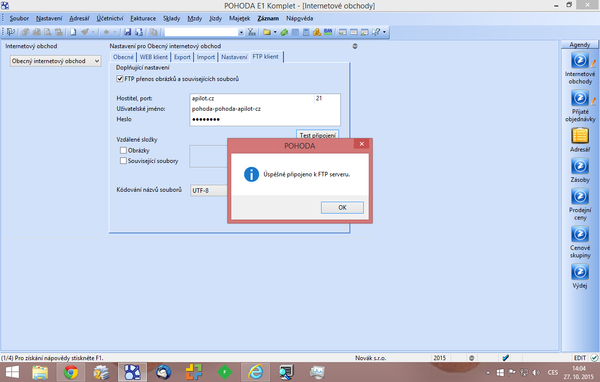
Program by měl odpovědět, že se mu povedlo úspěšně připojit k FTP.
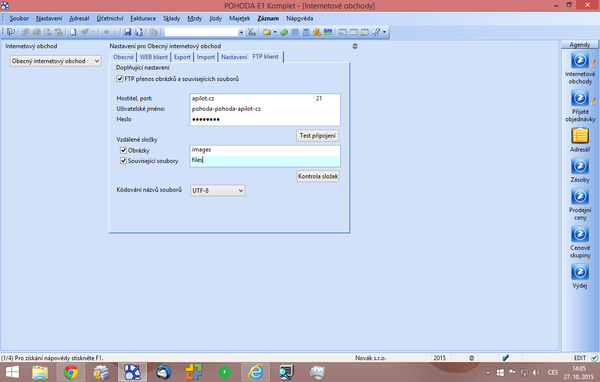
Dále vyplňte pole „Obrázky“ na hodnotu „images“ a pole „Související soubory“ na hodnotu „files“. Zmáčkete tlačítko „Kontrola složek“.
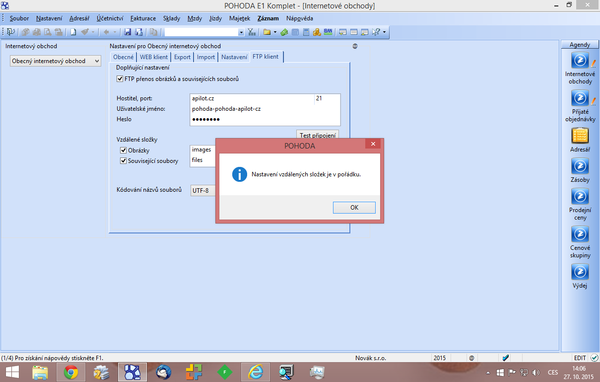
Program by měl odpovědět, že se mu povedlo úspěšně otestovat existenci složek na FTP.
Nezapomeňte také nastavit "Kódování názvů souborů" na "UTF-8".
Přichystání zboží, členění a kategorií
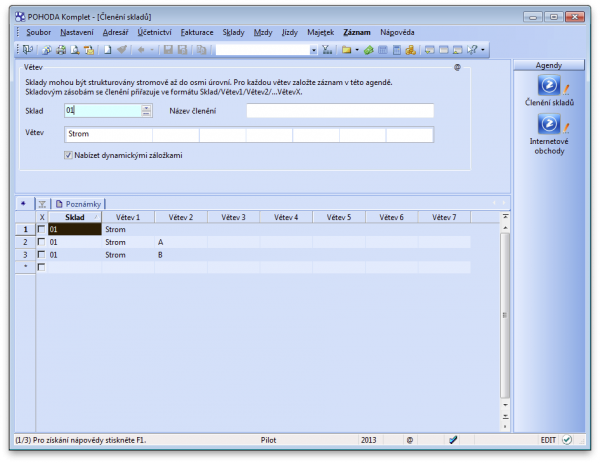
Zvolte „Sklady/Členění skladů“ a vytvořte libovolné členění.
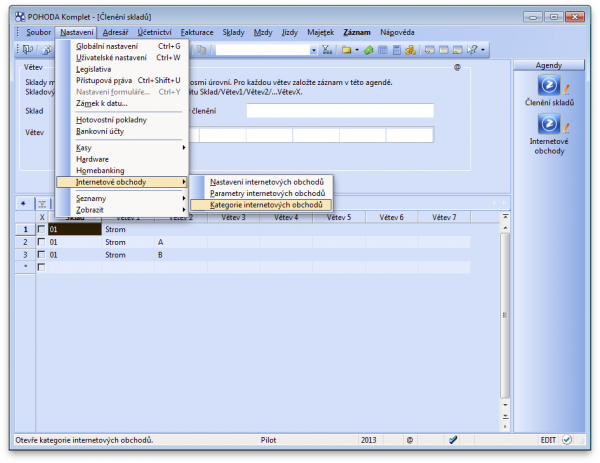
Kategorie můžete nastavit pomocí „Nastavení/Internetové Obchody/Kategorie internetových obchodů“.
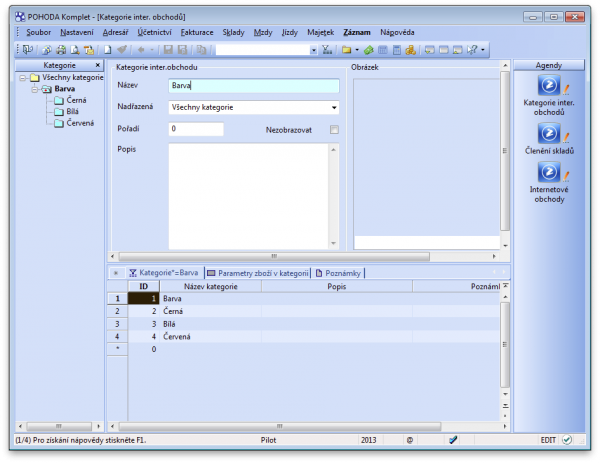
Vytvořte vámi požadované kategorie.
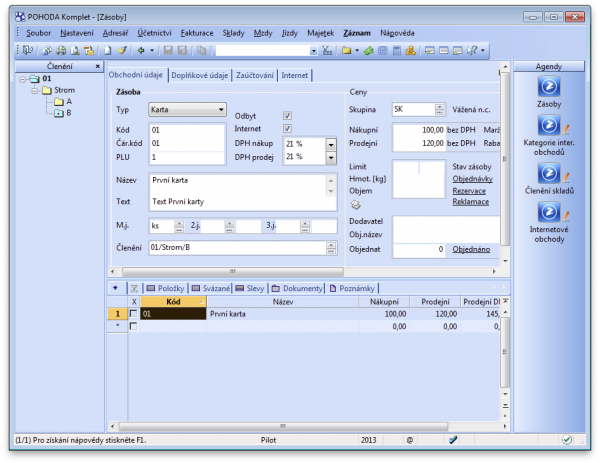
Tvorba zásoby: na záložce „Sklady/Zásoby“ vytvořte novou zásobu. Doporučujeme zaškrtnout volbu „Internet“.
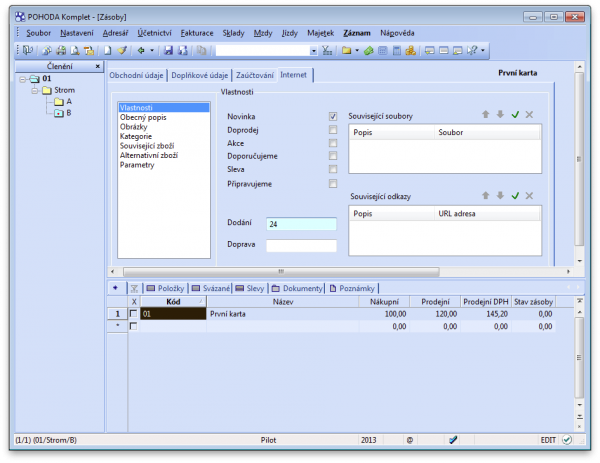
Na kartě „Internet“ můžete vyplnit další informace, které se přenesou na internet.
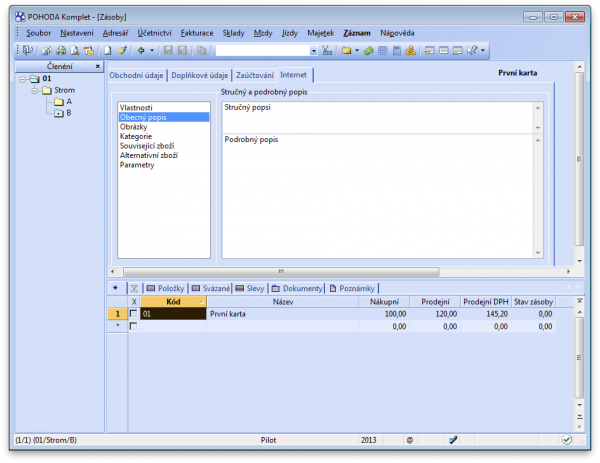
Stručný a detailní popis.
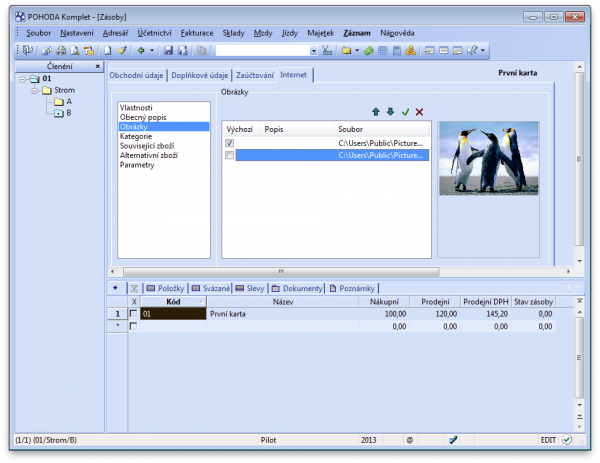
Neomezené množství obrázků.
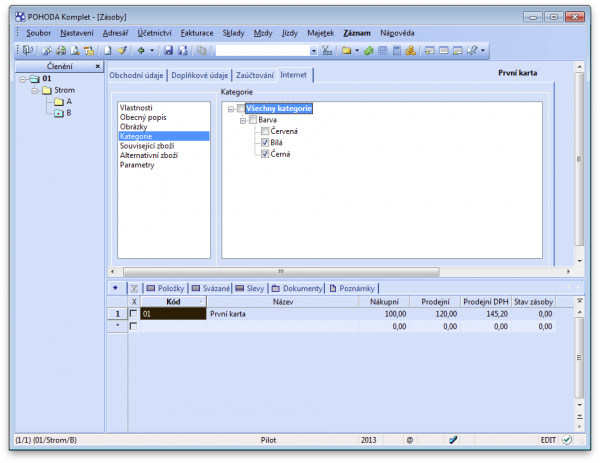
Zařazení do kategorií.
Přenos infomací mezi POHODOU a aPilotem
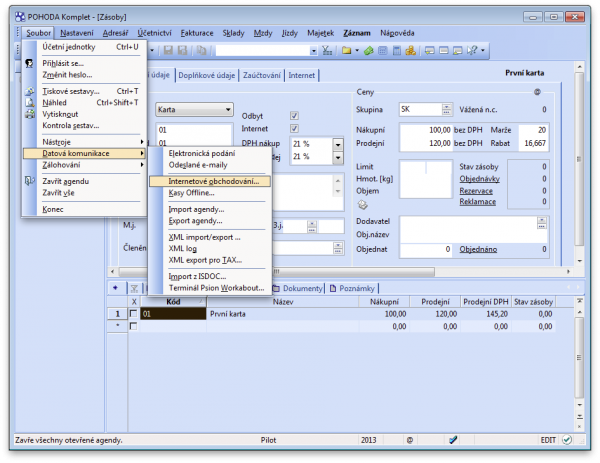
Zvolte „Soubor/Datová Komunikace/Internetové obchodování“.
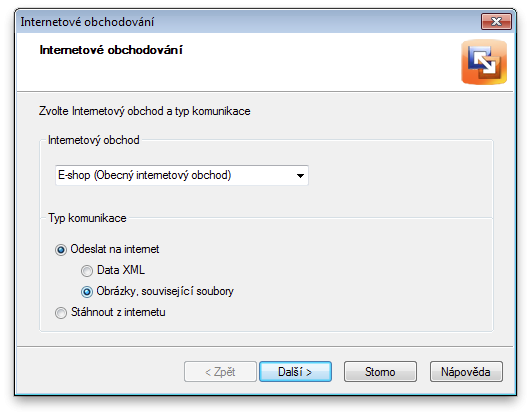
Jako první zvolte „Odeslat na internet“ + „Obrázky, související soubory“. Zmáčkněte tlačítko „Další“.
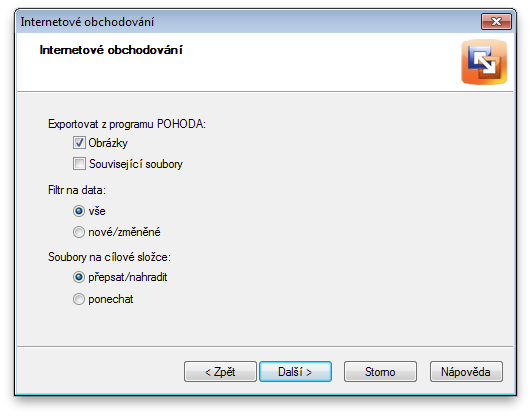
Dále zvolte co chcete přenést (minimálně Obrázky). Zmáčkněte tlačítko „Další“.
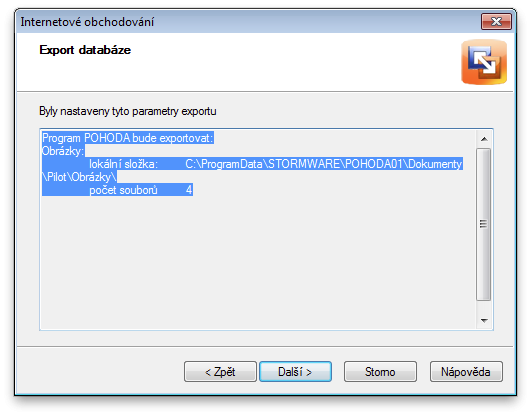
Zmáčkněte tlačítko „Další“.
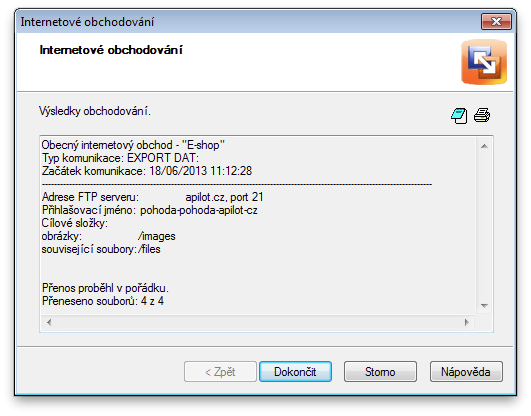
Hotovo – soubory byly úspěšně přeneseny, zmáčkněte „Dokončit“.
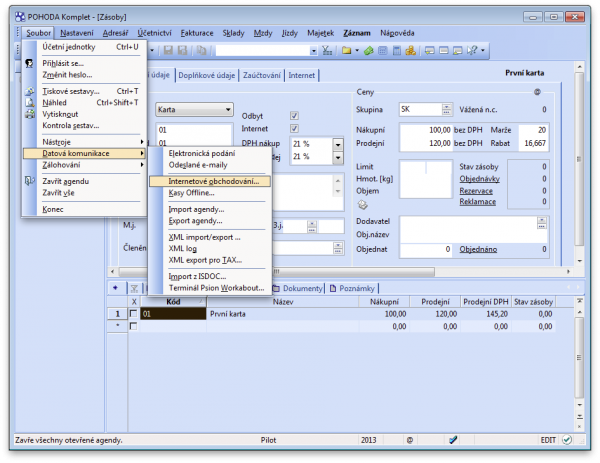
Zvolte „Soubor/Datová Komunikace/Internetové obchodování“.
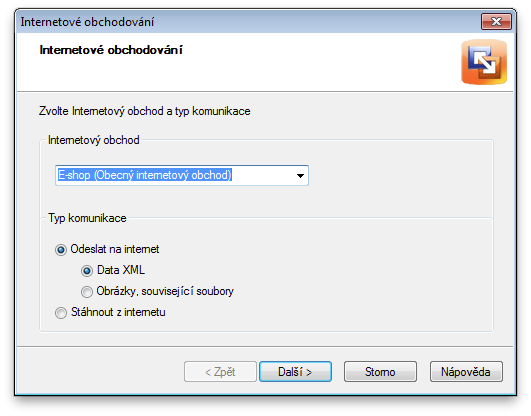
Vyberte „Odeslat na internet“ + „Data XML“. Nyní se budou přenášet informace o zboží, členění...
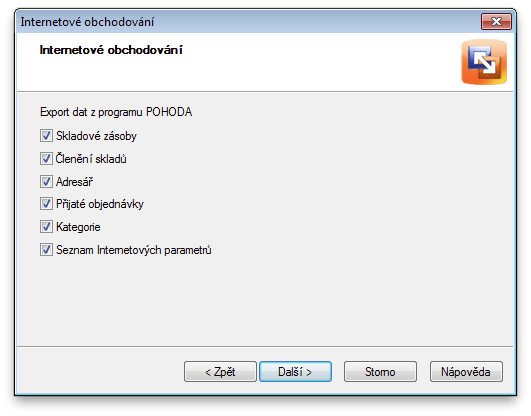
Zatrhněte agendy, které chete přenášet na internet. Zmáčkněte tlačítko „Další“.
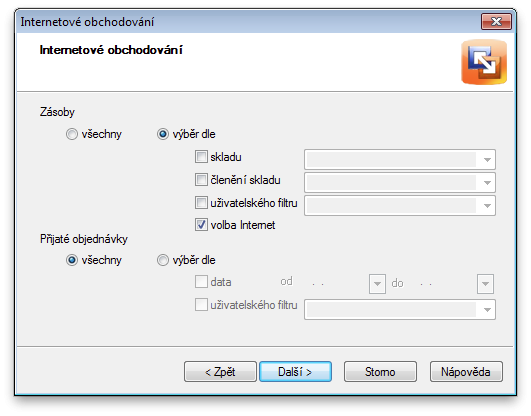
Vyberte kritéria přenosu, např. „volba Internet“. Zmáčkněte tlačítko „Další“.
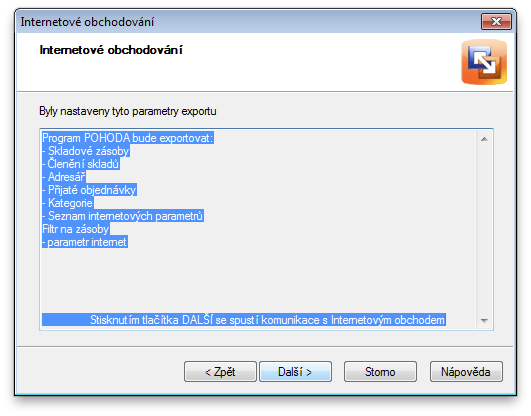
Zmáčkněte tlačítko „Další“.
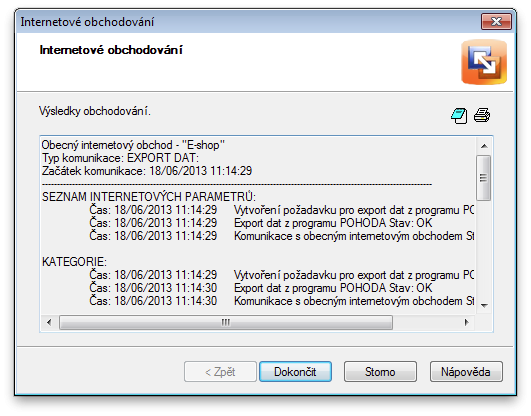
Hotovo – data jsou přenesena na internetu. Zmáčkněte tlačítko „Dokončit“.
Výsledek